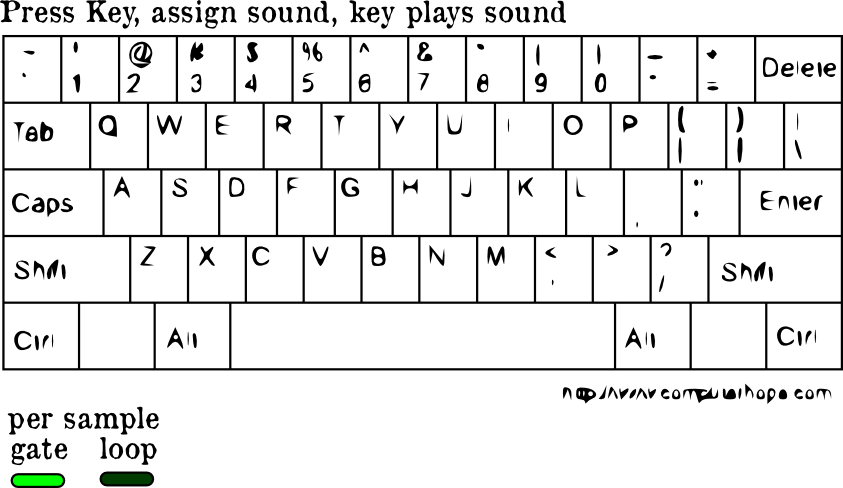Схемы раскладок клавиатуры
Схемы раскладок клавиатурыКириллические раскладки
Типографские раскладки
Латинские раскладки
Латинские многоязычные раскладки
Экзотические раскладки
Кириллические раскладки
Стандартные русская, белорусская и украинская раскладки
Зелёным цветом отмечены отличия между белорусской и русской раскладками, синим цветом — отличия между русской раскладкой и расширенной украинской раскладкой (доступна в Windows Vista и выше).
Клавиша «Alt Gr» используется только в украинской раскладке для ввода одной-единственной буквы «Ґґ», отмеченной красным цветом.
Русская машинописная раскладка
Стандартная болгарская раскладка
Эта версия раскладки доступна в Windows Vista и выше.
Заглавные версии букв «Ь» и «Ы» тоже можно набирать, но только при включённом режиме Caps Lock. Заглавную версию буквы «Ѝ» можно набирать с помощью дополнительной клавиши, а при её отсутствии — аналогично букве «Ы» (в режиме Caps Lock с зажатой «Shift»).
Стандартная сербская раскладка
Единственная мёртвая клавиша используется для ввода македонских букв «Ѓѓ» и «Ќќ», а также машинописного апострофа (в сочетании с клавишей «пробел»): «м. к. á», «Кк» → «Ќќ», «м. к. á», «пробел» → «’».
Славянская многоязычная фонетическая раскладка
(скачать раскладку можно здесь)
Раскладка поддерживает все современные славянские языки с алфавитами на основе кириллицы, а также основные типографские символы.
Стандартная казахская раскладка
Усовершенствованная казахская раскладка «KazWin»
Раскладка максимально совместима со стандартной русской;
для ввода несвойственных казахскому языку букв используется мёртвая клавиша.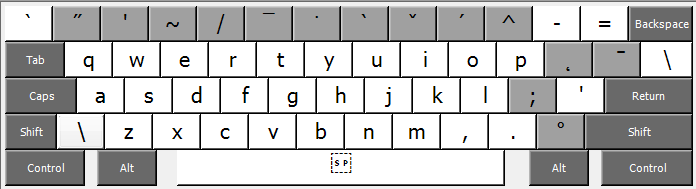
Кириллические типографские раскладки
Типографская раскладка Ильи Бирмана
(скачать раскладку можно здесь)
Эта раскладка предлагает, наверное, самый удобный способ ввода типографских кавычек, который только можно придумать. Кроме того, поддерживает основные западноевропейские языки и позволяет вводить множество других полезных типографских символов.
Латинские раскладки
Стандартная американская раскладка
Стандартная французская раскладка
Символы «~» и «`» можно вводить, набирая соответствующую мёртвую клавишу и нажимая после этого на пробел: «Alt Gr»+«é», «пробел» → «~» и «Alt Gr»+«è», «пробел» → «`».
Стандартная итальянская раскладка
Стандартная немецкая раскладка
Символы «^» и «`» можно вводить, набирая соответствующую
мёртвую клавишу и нажимая после этого на пробел:
«м. » или
«Alt Gr»+«4», «пробел» → «~»).
» или
«Alt Gr»+«4», «пробел» → «~»).
Стандартная польская раскладка (программистская)
Специальные польские буквы вводятся либо с помощью правой клавиши «Alt», либо с помощью мёртвой клавиши «Shift»+«`» (например: «Shift»+«`», «a» → «ą»).
Для ввода символа «тильда» («~») используется комбинация мёртвой клавиши с клавишей «пробел»: «Shift»+«`», «пробел» → «~».
Расширенная польская раскладка «Mocny Akcent»
(скачать раскладку можно здесь, выбрать файл «Akcent3.zip»)
Символы, обозначенные красным
цветом, можно вводить как с помощью «Alt Gr», так и с помощью
дополнительной мёртвой клавиши «`» (например:
«`», «u» → «€» или
«`», «Shift»+«a» → «Ą»).
Символы, обозначенные оранжевым цветом,
можно вводить только с помощью «Alt Gr». »,
«правый Ctrl»+«.», «пробел» → «·»
и т. п.
»,
«правый Ctrl»+«.», «пробел» → «·»
и т. п.
Финская многоязычная раскладка
(скачать раскладку можно здесь)
Отличается одновременно очень широким диапазоном поддерживаемых букв и наличием пространства для дальнейшего расширения. Кроме европейских языков (которые эта раскладка, судя по всему, поддерживает все), позволяет также вводить тексты на вьетнамском и многих других языках.
Многоязычная раскладка Colemak
(скачать раскладку можно здесь)
Позволяет набирать тексты на всех современных европейских языках, кроме саамского и, может быть, каких-то ещё очень экзотических. Подробное описание с полным списком доступных символов можно прочитать на официальном сайте.
Ввод символов, помеченных синим цветом,
активизируется по нажатию на клавишу «Alt Gr»+«\» (например:
«Alt Gr»+«\», «c» → «©» или
«Alt Gr»+«\», «Shift»+«. » → «≥»).
» → «≥»).
Неразрывный пробел вводится по схеме «Alt Gr»+«Shift»+«пробел» → « ».
Экзотические раскладки
Стандартная греческая раскладка
Сочетание мёртвых клавиш с клавишей «пробел» позволяет вводить отдельностоящие греческие диакритические знаки (например: «м. к. ά», «пробел» → «΄» или «Shift»+«ς», «пробел» → «΅»).
Грузинская раскладка «QWERTY»
Эта раскладка доступна в Windows Vista и выше.
Мои международные раскладки с правильно сконструированной клавишей «Alt Gr»
|
à, è, ì, ò, ù, |
CTRL+` (ГРАВИС), буква |
|
á, é, í, ó, ú, ý |
CTRL+’ (АПОСТРОФ), буква |
|
â, ê, î, ô, û |
CTRL+SHIFT+^ (КРЫШКА), буква |
|
ã, ñ, õ |
CTRL+SHIFT+~ (ТИЛЬДА), буква |
|
ä, ë, ï, ö, ü, ÿ, |
CTRL+SHIFT+: (ДВОЕТОЧИЕ), буква |
|
å, Å |
CTRL+SHIFT+@, a или A |
|
æ, Æ |
CTRL+SHIFT+&, a или A |
|
œ, Œ |
CTRL+SHIFT+&, o или O |
|
ç, Ç |
CTRL+, (ЗАПЯТАЯ), c или C |
|
ð, Ð |
CTRL+’ (АПОСТРОФ), d или D |
|
ø, Ø |
CTRL+/, o или O |
|
¿ |
ALT+CTRL+SHIFT+? |
|
¡ |
ALT+CTRL+SHIFT+! |
|
ß |
CTRL+SHIFT+&, s |
|
Знак Юникода для указанного кода (шестнадцатеричное число) знака Юникода |
Код_знака, ALT+X Например, чтобы вставить обозначение денежной единицы евро , введите код 20AC, а затем нажмите клавишу ALT и, удерживая ее, нажмите клавишу X. |
|
Знак ANSI для указанного кода знака ANSI (десятичное число) |
ALT+код_знака (на цифровой клавиатуре) Примечание: Перед вводом кода знака убедитесь в том, что включен режим NUM LOCK. Например, чтобы вставить обозначение денежной единицы евро, нажмите клавишу ALT и, удерживая ее, наберите 0128 на цифровой клавиатуре. |
Почему буквы на клавиатуре расположены не по порядку? | Свет
Вот так загадка! Некоторые люди логично задаются таким вопросом, потому что расположение букв на клавиатуре, казалось бы имеет хаотичный порядок.
Вообще, подобные клавиши появились сперва на печатных машинках, а уже потом перекочевали на клавиатуры компьютеров и ноутбуков. Первые печатные машинки были не лишены недостатков, например, буквы на клавишах были в алфавитном порядке и располагались в два ряда. Это нередко приводило к поломкам и к паузам в печати из-за того, что рычажки на соседних клавишах цеплялись и приходилось устранять неисправности.
Первые печатные машинки были не лишены недостатков, например, буквы на клавишах были в алфавитном порядке и располагались в два ряда. Это нередко приводило к поломкам и к паузам в печати из-за того, что рычажки на соседних клавишах цеплялись и приходилось устранять неисправности.
Печатные машинки — прародители клавиатур
История
История так называемой qwerty клавиатуры началась с печатных машинок «Ремингтон-1» их разрабатывал Кристофер Шоулз и путем сбора клавиш он составил именно такую раскладку, которой мы пользуемся и по сей день. Дело в том, что на то время, в 1870-х, это была единственная распространенная в продаже и производстве печатная машинка, и покупатели за годы так привыкли к такой раскладке, что она стала уже неким стандартом.
Принцип раскладки был таков, чтобы при печати максимально уменьшить вероятность сцепления рычажков, когда приходиться нажимать клавиши по соседству. Однако, в компьютерных клавиатурах это не имеет никакого смысла, так как механизмы клавиш абсолютно другие. Сейчас такой проблемы просто не может быть. А раскладка так и осталась, потому что все уже к ней привыкли. Стал бы кто-то покупать тогда печатные машинки с другой раскладкой, когда прошли уже годы? Сомневаюсь!
Однако, в компьютерных клавиатурах это не имеет никакого смысла, так как механизмы клавиш абсолютно другие. Сейчас такой проблемы просто не может быть. А раскладка так и осталась, потому что все уже к ней привыкли. Стал бы кто-то покупать тогда печатные машинки с другой раскладкой, когда прошли уже годы? Сомневаюсь!
Хотя были еще попытки изменять расстановку клавиш, в итоге она так и осталась нетронутой.
История русской раскладки
С русской раскладкой йцукен дела обстоят получше. Дело в том, что такая раскладка разрабатывалась таким образом, чтобы под указательными пальцами, при слепом методе печати, были буквы, которые используются чаще всего.
Примерно к 1930-м годам в России стали массово производить печатные машинки, а к 1950-м годам русская раскладка стала похожа на ту, которой мы пользуемся и сейчас, хотя некоторые изменения ещё привносились с годами.
Интересно, что на основе русской раскладки клавиатуры были созданы раскладки и на других языках использующих кириллицу, это можно проверить открыв клавиатуру на любом языке, который был в СССР.
В моделях компьютеров для России клавиатура с двойной раскладкой, это очень удобно при печати текста на разных языках. Думаю, что буксы на русском и на английском на клавиатуре должны отличаться по цвету, это гораздо удобнее для печати.
А под остальными пальцами, буквы, которые используются немного реже. Таким образом печать десяти пальцевым методом получается быстрее и удобнее. Есть специальные узкоспециализированные раскладки клавиатуры, но для нас, простых пользователей они не несут никакой смысловой нагрузки.
Пара легенд о создании раскладки клавиатуры
Кстати, слышал несколько легенд на этот счёт. Например, что раскладка qwerty клавиатуры была придумана, чтобы наоборот замедлить работу по набору текста.
Или что qwerty клавиатура появилась, когда Шоулз разобрал клавиши расположенные в определенном порядке для чистки или ремонта, а расположение уже не запомнил и собрал именно такой раскладкой, которая величается qwerty.
Обе эти легенды, как мне кажется не имеют под собой основания. Во-первых эта раскладка очень удобна для печати вслепую и помогает быстро набирать текст, да и с такой раскладкой проблема сцепления рычажков на печатных машинках отпада.
Во-вторых, в электронной энциклопедии не нашёл подтверждения как именно Кристофер придумал qwerty.
Спасибо за чтение! Поставьте лайк, если понравилось и подпишитесь на канал👍
Выжимаем максимум производительности из клавиатуры / Хабр
Чем вы занимаетесь большую часть своего рабочего дня? Скорее всего, создаёте или редактируете информацию. И у многих из вас эта информация — тексты: программный код, конфигурационные файлы, письма, строчки чатов и всё тому подобное.
Хотите создавать их быстрее и при этом расходовать на ввод текста меньше внимания? Я расскажу вам несколько эффективных способов увеличить производительность при работе с главным инструментом в этом деле —
QWERTY-клавиатурой.
Сомневаетесь, стоит ли тратить на это время? Вспомните — за 30 лет в мире ПК изменилось всё, но клавиатура осталась такой же. Альтернативные способы ввода текста — распознавание речи, письма, жестов, «птичьих» языков (привет, граффити!), аккордные клавиатуры — не сработали и не стали популярными — и, вероятнее всего, ещё очень долго вы будете всё так же вводить тексты с клавиатуры.
1. Слепая печать
Конечно, это пункт №1.
Зачем?
- Скорость печати вырастает.
- Больше не нужно фокусировать внимание на процессе ввода. Вы проговариваете в голове текст, и руки сами вводят его. Вы можете вводить текст и читать статью в соседнем окне, обдумывать следующую реплику, говорить по телефону и т.

- Нет зависимости от букв, написанных на кнопках — можно работать за ноутбуком без русских букв или со стёртыми буквами без наклеек и гравировки. Нет проблем и при печати ночью без подсветки.
Как научиться?
- Традиционный способ — воспользоваться «тренажёром клавиатуры». Если вам нужны просто тренировки — вас устроит онлайн-тренажёр на klava.org или любой подобный. Если вам хочется более академического подхода — то попробуйте переехавший в онлайн «Соло на клавиатуре» с длинными вводными текстами, оценками, душевным отношением, мотивирующими спам-письмами несколько раз в неделю и прочей социальщиной.
- Но мы пойдём другим путём. Мы просто заклеим буквы на клавиатуре. После этого первую неделю будет адски неудобно, снизится скорость набора и полезет невероятное количество ошибок при вводе, но уже через неделю скорость ввода превысит вашу «зрячую» скорость, и дальше будет только расти. Для помощи себе можно положить рядом с экраном распечатку раскладки клавиатуры.
 Смотреть можно на неё, на экран, на другую (отключенную) клавиатуру — но не смотреть на ту клавиатуру, с которой набираете текст.
Смотреть можно на неё, на экран, на другую (отключенную) клавиатуру — но не смотреть на ту клавиатуру, с которой набираете текст.
После этого занятия на той же klava.org будут просто манной небесной и будут проходить на ура (смайлик).
2. Учить ли обе раскладки?
Заклеивая кнопки на клавиатуре, вы, к сожалению, заклеили и русские, и английские буквы. Хотите ли вы учить обе раскладки? Мой выбор был — не учить. Если вы набираете русских текстов больше, вас может устроить слепая русская печать и зрячая английская. Английская со временем тоже станет слепой, просто потому, что на клавиатуру будет лень смотреть.
Тут же возникнет вопрос: А как бы сделать так, чтобы все русские буквы на клавиатуре исчезли, английские остались, и всё это эстетично смотрелось? Да проще простого:
3. Купите новую клавиатуру
Купите клавиатуру без русских букв, и купите более удобную клавиатуру. Более удобной её сделают:
- Клавиши с коротким ходом (как у ноутбука).
 Вы будете удивляться, сколько лишних сил и времени вы тратили на то, чтобы продавливать до конца кнопки на вашей старой клавиатуре.
Вы будете удивляться, сколько лишних сил и времени вы тратили на то, чтобы продавливать до конца кнопки на вашей старой клавиатуре. - Эргономичный дизайн из двух разделённых половинок. Если вы хотите такую — берите Mlcrosoft Natural
- Стандартная раскладка не-алфавитных клавиш. Нет смысла учить расположение дополнительных клавиш (Home, End, стрелок и прочих), если на других клавиатурах они расположены по-другому.
Чтобы получить клавиатуру без русских букв — берите её или у китайцев, или на eBay. Из интересных вариантов подороже — Apple MB110, из вариантов подешевле — пластмассовая подделка под неё A4Tech KV-300
4. Переключение раскладки по Caps Lock
Не будем вспоминать, насколько ужасны Alt+Shift и Control+Shift. И Command+Пробел (который теперь основной способ переключения раскладки не только в Mac, но и в Windows) тоже не слишком удобен.
Способом, которым я пользовался долгие годы, был LShift + RShift (их удобно нажимать мизинцами при слепой печати), но в итоге я рекомендую вам Caps Lock, потому что:
- Caps Lock не нужен и в основном только мешает.

- Большой, легко находится и нажимается одним пальцем
- На многих клавиатурах имеет светодиод, которым можно показывать текущую раскладку, делая переключение очень интуитивным
Как сделать?
Windows
Воспользуйтесь программами
haali.su/winutils(запускать с параметром «lswitch 20») или
www.gooli.org/blog/recaps.
И на
habrahabr.ru/post/41726есть ещё немного комментариев.
Отображение раскладки светодиодом при этом работать не будет. У меня нет большого опыта работы в Windows, буду рад увидеть в комментариях более интересные решения.
Linux
Вам повезло больше всех — всё нужное для работы встроено в ОС.
В Ubuntu и системах на базе Gnome откройте:
Настройки системы
→
Клавиатура→
Параметры раскладки→
Дополнительные параметры…И отметьте пункты:
- Клавиши для смены раскладки → Caps Lock
- Использовать клавиатурные индикаторы… → Caps Lock
Если у вас система без Gnome, можно найти и вписать делающие это параметры в xorg..png.34fdb0af3e802d374f07505e011a4fc0.png) conf
conf
Mac OS
» назначает русские и английские символы на разные состояния Caps Lock и не использует механизм переключения раскладок в принципе.
Раскладку для OS X на базе «Мефодицы» можно скачать
здесь.
5. Русская машинопись
В раскладке «
Русская Windows» есть несколько неудобств — запятая, например, вводится максимально неудобным способом — двумя мизинцами, при том, что это самый популярный знак препинания, а буква «ё» находится в таком месте, что никто за ней добровольно не полезет. При этом, в русском языке знаки препинания используются чаще, чем цифры. Именно это позволило сделать удобную раскладку, соответствующую ГОСТ 6431-90, под названием «
»:
(да, знаки препинания вводятся без Shift, а цифры, напротив, с Shift. Если у вас клавиатура с цифровым блоком клавиш, вам Shift может и не понадобиться)
Как сделать?
Эта раскладка включена в состав всех популярных настольных ОС. Найдите её в списке раскладок системы и добавьте вместо вашей стандартной русской раскладки. Теперь вы сможете вводить все основные знаки препинания нажатием одной клавиши, а «ё» удобно расположится под вашим мизинцем.
Найдите её в списке раскладок системы и добавьте вместо вашей стандартной русской раскладки. Теперь вы сможете вводить все основные знаки препинания нажатием одной клавиши, а «ё» удобно расположится под вашим мизинцем.
В ходе всеобщего упрощения в Mac OS X 10.9 Mavericks раскладку «Русская машинопись» убрали. Чтобы её получить назад, поставьте раскладку «BG46» отсюда или загрузите совмещённую раскладку с переключением по Caps Lock здесь.
6. Типографика Бирмана
«Ё» — это здорово, но как насчёт остальных часто забываемых символов? Это знаки градуса ˚, умножения (и размеров) ×, стрелочки, неразрывный пробел, ударение, мягкий перенос, дроби вида ½, кавычки-ёлочки, тире, троеточие… Их не ставят потому, что их нет на клавиатуре. А добавить их легко.
Как сделать?
Windows и Mac OS
Вам прямая дорога на сайт
Ильи Бирмана, где есть и раскладка, и инструкции по её установке.
В
Mac OS установка этой раскладки заместит раскладку «Русская машинопись».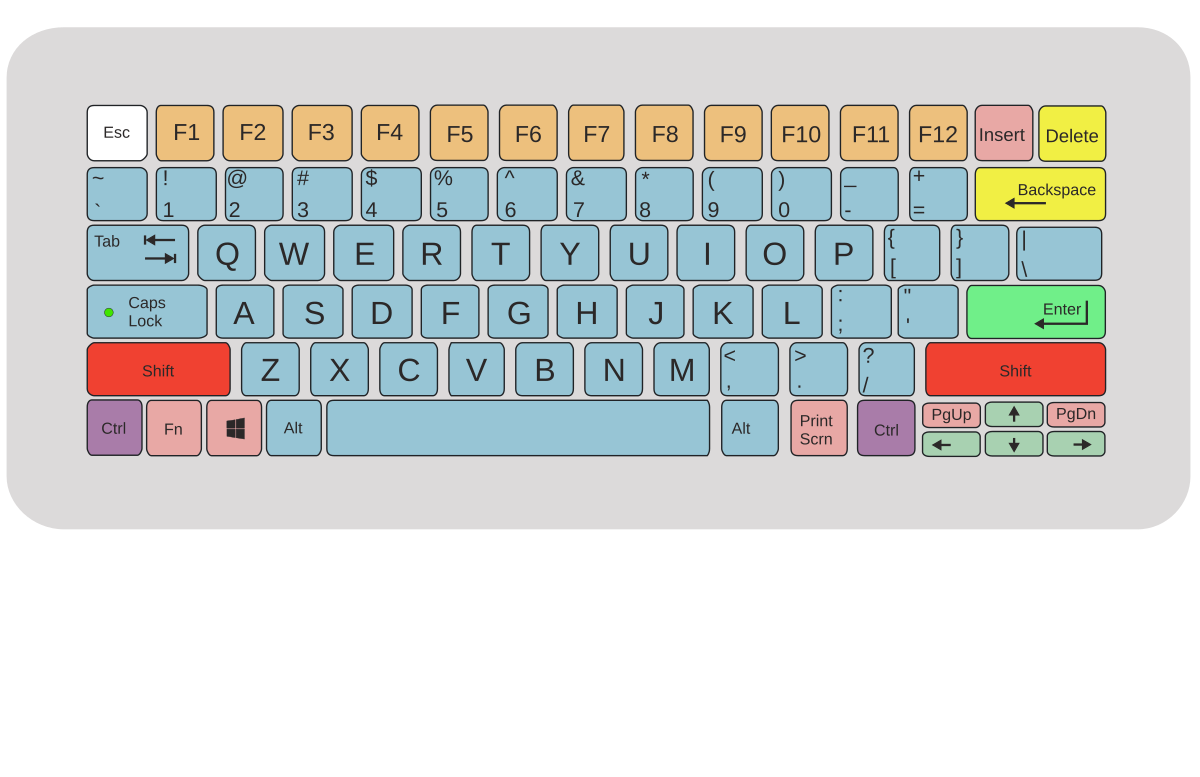 Чтобы победить это, скачайте совмещённую раскладку
Чтобы победить это, скачайте совмещённую раскладку
.
(На самом деле, в Мак ОС уже есть ввод типографских символов по той же системе. Но родная Мак-раскладка нелогична, ей трудно пользоваться.)
Linux
Как всегда, ничего устанавливать не надо. Откройте ещё раз «
Дополнительные параметры раскладки» и выберите:
- Клавиша для выбора 3-го ряда → Правый Alt
(Правый Alt превратится в AltGr)
- Клавиша пробела используется для ввода неразрывного пробела → неразрывный пробел на третьем уровне
- Разные параметры совместимости → Включить дополнительные типографские символы
Другой интересный способ вводить символы — компоновать их с помощью Compose. Назначьте её:
- Положение клавиши Compose → Правая клавиша Win
И после этого нажимайте по очереди, например:
Compose, 1, 2 →
½. Compose,
Compose,
. Compose, O, c →
©. Compose, s, s →
§.
7. Дворак и Коулмак
Вы наверняка слышали про
раскладку Дворака— высокоэффективную раскладку для латинской клавиатуры родом из далёкого 1932 г. Не то, чтобы она была плоха — но она чересчур крута, необычна и абстрактна ради своей эффективности — она как
Ыфкуильв мире раскладок. Вместо него предлагаю современный, удобный и при этом более эффективный вариант —
раскладку КоулмакЧто оно даёт?
Цитирую
Википедию:
- Скорость. Быстрее QWERTY и несколько быстрее Дворака
- Взаимозаменяемость с QWERTY. Благодаря частичному сходству QWERTY и Colemak пользователь может использовать как QWERTY, так и Colemak, не испытывая существенных сложностей с переходом от одной раскладки к другой
- Эргономичность. 10 наиболее распространённых букв английского языка расположены на втором (домашнем) ряду клавиатуры.
 В Colemak домашний ряд используется на 122 % чаще, чем в QWERTY
В Colemak домашний ряд используется на 122 % чаще, чем в QWERTY - Приспособленность к современным компьютерным реалиям. Все спецсимволы (кроме точки с запятой) располагаются на своих старых местах. Стандартные комбинации клавиш ( Ctrl + Z, Ctrl + S и т. д.) пригодны к нажатию одной рукой. (Надо заметить, что другие горячие клавиши как раз сместятся.)
Нужно переделывать клавиатуру?
Ещё бы! Впрочем, многие клавиатуры (в первую очередь — ноутбучные и Apple) переделываются очень легко.
Нужно снять клавиши с их старых мест — как правило, для этого достаточно потянуть клавишу вверх — и поставить на новое место в соответствии со схемой. Внимание: при этом вы рискуете повредить кнопки. Поищите инструкции по разбору вашей клавиатуры и пробуйте на самых ненужных кнопках. Неплохой рассказ про переделку уже был на Хабре.
Первая вещь, которую вы заметите после переделки — это уехавшие со своих мест риски под указательными пальцами. Поставить новые риски проще всего клеящим пистолетом. А старые — если они вам точно больше не понадобятся — можно срезать лезвием.
А старые — если они вам точно больше не понадобятся — можно срезать лезвием.
Есть и другие способы получить Коулмак-клавиатуру.
Как настроить систему?
WindowsЗагрузите установщик с официального сайта
colemak.com/wiki/index.php?title=Windows, установите, проверьте список раскладок, при необходимости перезагрузитесь.
Да, если у вас была установлена английская раскладка Бирмана, она у вас слетит. Впрочем, русская типографика останется.
Linux и Mac OS
Поддержка Коулмака уже встроена в систему. Как обычно, найдите раскладку «Colemak» в списке раскладок и включите её вместо своей основной латинской.
На Маке при этом слетит другая латинская раскладка и переключение по Caps Lock. Если вам нужны остальные возможности — скачайте совмещённую раскладку здесь.
Что мы получили в итоге?
Если вы взяли все возможности по максимуму, то вы:
- Сможете переключать раскладку нажатием одной кнопки, находящейся прямо под мизинцем.

- Пару недель будете маяться, а потом начнёте быстро и вслепую набирать по-русски, в том числе настоящую букву «ё».
- Сможете нажатием одной клавиши вводить основные знаки препинания, комбинацией двух клавиш — все остальные популярные типографские знаки.
- Почти без адаптации начнёте быстрее (хоть и не в слепую) набирать по английски. Скорость набора будет расти и дальше, поскольку Коулмак очень крут (смайлик).
Конечно, есть и минусы. Кроме уже обозначенных — двух недель привыкания и ошибок, переделки клавиатуры и сместившихся горячих клавиш — они достаточно мелкие и не испортят общей счастливой картины. И не забывайте — вы учите клавиатуру на долгие годы вперёд.
Раскладка клавиатуры в разных странах
Раскладка клавиатуры — это расположение отдельных клавиш определенным образом. Хотя в России мы привыкли к одной раскладке клавиатуры (QWERTY), в других странах расположение символов иногда совсем другое. Например, французы используют раскладку типа AZERTY. Также существуют альтернативные системы, которые обычно не используются ни в одной стране.
Например, французы используют раскладку типа AZERTY. Также существуют альтернативные системы, которые обычно не используются ни в одной стране.
Раскладка QWERTY сейчас самая популярная во всем мире, и мы ее тоже используем. Она была создана в девятнадцатом веке, и её название относится к первым шести буквам на клавиатуре. Раньше на пишущих машинках использовался такой же рисунок букв. Стоит отметить, что раскладка QWERTY, созданная американским журналистом и изобретателем Кристофером Лэтэмом Шоулсом, может немного отличаться в некоторых странах.
Раскладка клавиатуры в Польше
Раскладка клавиатуры, используемая в Польше, т.е. «Клавиатура программиста» — это один из типов раскладки QWERTY. Создана на базе немецкой системы QWERTZ. Стоит отметить, что изначально в пишущих машинках использовалась система QWERTZ, в Польше ее адаптировали под язык. Типичные для Германии буквы (ä, ö, ü, ß) были заменены польскими (ą, ć, ę, ł, ń, ó, ś, ź, ż) — такое расположение называлось «клавиатура машинистки» и позволяло слепой набор текста на польском языке.
Однако на данном этапе тщетно искать польские символы на клавиатуре компьютера — в так называемой «Клавиатура программиста» — это результат комбинации двух или даже трех отдельных клавиш. Чаще всего это комбинация латинской буквы, от которой произошел определенный польский символ, и кнопки Alt или AltGr. Исключением является буква «ź», которая является результатом комбинации клавиши Alt и буквы «X». Макет программиста также встречается в Чехии (где есть символы, такие как: á, č, ě, é, í, ř, š, ů, ú, ý, ž) и Румынии (где есть буквы: â, ă , î, ț, ș), причем румынская раскладка больше похожа на польскую, чем на чешскую.
Раскладка клавиатуры в Скандинавии
Жители скандинавских стран используют клавиатуру, которую принято называть «скандинавской». Она отличается наличием дополнительных диакритических знаков, которые появляются в скандинавских языках, то есть норвежском, датском, шведском и финском. Однако следует отметить, что наиболее распространенными в этом расположении являются клавиши от двух последних упомянутых языков — норвежский и датский часто используют комбинацию разных кнопок. Однако у скандинавской клавиатуры есть раскладка клавиш, которая может успешно использоваться людьми за пределами Скандинавских стран.
Однако у скандинавской клавиатуры есть раскладка клавиш, которая может успешно использоваться людьми за пределами Скандинавских стран.
Раскладка клавиатуры для Великобритании
Британская раскладка клавиатуры теперь называется «UK QWERTY». Характеризуется тем, что есть специальные символы в несколько ином положении. Что это значит? Например, на польской клавиатуре над нарисованной цифрой 2 изображена обезьяна (@), а на британской клавиатуре — кавычки (»). Аналогичная ситуация и в случае с цифрой 3, где в польской системе стоит квадрат (#), а в британской системе — фунт (£). Первая британская клавиатура, также известная как «клавиатура Дворжака», выглядела немного иначе — это раскладка, созданная в 1930-х годах. Он был запатентован Августом Двораком (профессором Вашингтонского университета в Сиэтле) и его шурином Уильямом Дили.
Раскладка клавиатуры в Германии
Немецкая клавиатура немного отличается от польской. Основное отличие состоит в том, что клавиша Z заменена на клавишу Y, и наоборот.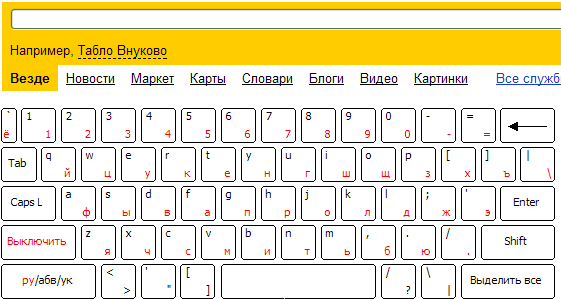 Поэтому такая система называется «QWERTZ». В другом месте клавиатуры появляются диакритические знаки. Этот тип клавиатуры также присутствует, среди прочего в других немецкоязычных странах, таких как Швейцария и Австрия. На основе этой системы было создано несколько разновидностей, в том числе польский, чешский и венгерский. Обратите внимание, что в немецкой раскладке клавиатуры такие символы, как [] и {}, и символы валюты могут находиться в разных местах в зависимости от конкретной модели.
Поэтому такая система называется «QWERTZ». В другом месте клавиатуры появляются диакритические знаки. Этот тип клавиатуры также присутствует, среди прочего в других немецкоязычных странах, таких как Швейцария и Австрия. На основе этой системы было создано несколько разновидностей, в том числе польский, чешский и венгерский. Обратите внимание, что в немецкой раскладке клавиатуры такие символы, как [] и {}, и символы валюты могут находиться в разных местах в зависимости от конкретной модели.
Раскладка клавиатуры во Франции
Французская клавиатура выглядит немного иначе, чем клавиатура QWERTY — во Франции так называемая Макет AZERTY. Это потому, что стандартная планировка для французов просто неудобна. Итак, в чем разница между двумя системами? Во-первых, там, где буква Q появляется в раскладке QWERTY, раскладка AZERTY содержит букву A, и наоборот. То же самое относится к буквам Z и W. Более того, клавиша M отображается справа от L, а не рядом с буквой N. Стоит добавить, что этот тип клавиатуры также встречается в других франкоговорящих странах.
Стандартные и пользовательские раскладки клавиатуры
Первая раскладка клавиатуры появилась вместе с пишущей машинкой. Его изобретателем был Генри Милль, создавший первую модель в начале 18 века, но она оказалась не очень полезной. В 19 веке Кристофер Лэтэм Шоулз усовершенствовал пишущую машинку, в которой клавиши с цифрами и цифрами были расположены в два ряда. Однако быстро выяснилось, что буквы рядом друг с другом часто застревают и отражаются на другой стороне страницы.
Кристофер Шоулз — чтобы устранить проблемы с ключевыми помехами — начал анализировать английский алфавит, проверяя частоту определенных комбинаций символов, включая языки. Он пришел к выводу, что буквы, которые часто встречаются в словах, следует размещать на большем расстоянии друг от друга. Так была создана известная нам сегодня раскладка QWERTY.
В 1936 году американский психолог Август Дворак разработал клавиатуру другого типа. Он решил еще больше оптимизировать расположение букв для английского языка. Его клавиатура была построена таким образом, чтобы на ней можно было писать одной рукой — буквы, которые чаще всего встречались в словах, располагались в самом центре. Для этой раскладки также характерен следующий порядок цифр: 7531902468. Эта раскладка до сих пор называется «клавиатура Дворжака». Однако из-за того, что эта клавиатура была создана в то время, когда машинистки привыкли к раскладке QWERTY, она не имела большого успеха.
Его клавиатура была построена таким образом, чтобы на ней можно было писать одной рукой — буквы, которые чаще всего встречались в словах, располагались в самом центре. Для этой раскладки также характерен следующий порядок цифр: 7531902468. Эта раскладка до сих пор называется «клавиатура Дворжака». Однако из-за того, что эта клавиатура была создана в то время, когда машинистки привыкли к раскладке QWERTY, она не имела большого успеха.
В 2006 году на базе клавиатуры Dvorak была создана еще одна раскладка — Colemak. Его разработал Шай Коулман, который расположил клавиши таким образом, чтобы пальцы могли преодолевать минимально возможное расстояние. Набирая на такой клавиатуре английский язык, вы достигнете скорости в 2,2 раза быстрее, чем при раскладке QWERTY. Система Capewell работает аналогичным образом, она была разработана таким образом, чтобы свести к минимуму движения пальцев. Оказалось, что по сравнению с классической раскладкой QWERTY она сокращает количество необходимых движений почти на 50%.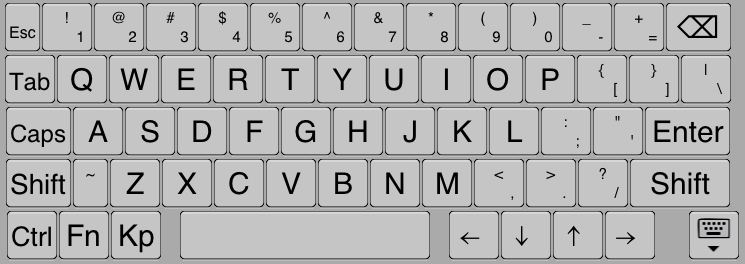
Блог Вольки — Клавиатурная раскладка Jcuken
В отличие от классической Jcuken, которая была на многих советских компьютерах, внесены значительные изменения, позволяющие гораздо удобнее работать на современной клавиатуре. Изменения следующие:
- вместо
[w]на месте русской буквы[в], теперь[v]; - квадратные скобки остались там, где и были в Qwerty;
[h]и[w]разместил на[ш]и[щ];- перенес запятую
[,<]и точку[.>]на одну клавишу вправо; - знак вопроса со слешем
[?/]перенес на место русской буквы[ч].
Последние два пункта были самыми сложными при переходе на новую раскладку, плюс оказался в том, что теперь в обоих раскладках точка находится на одной клавише.
Преимущества раскладки
- в кириллической и латинской раскладках точка на одной клавише;
- при вводе не в той раскладке получаем вполне читаемый текст, можно быстро печатать транслитом;
- даёт нагрузку больше на указательные и средние пальцы;
- при знакомстве с кириллической
Йцукенбыстро изучается; - часто используемые клавиатурные сочетания вполне удобны для работы.

Раскладка очень удобная, по нагрузке на пальцы мне она понравилась даже больше, чем Dvorak, не говоря уж про Qwerty, в которой мизинцы просто отваливаются при активной работе с клавиатурой.
Захотелось поменять наклейки букв на клавиатуре ноутбука, хотя работаю не глядя на клавиатуру. Поменять кнопки местами не получится, иначе русские наклейки будут неправильно располагаться.
Есть и недостатки, например такие как: знания другой латинской раскладки просто выветрятся из головы, поэтому подумайте, прежде чем изучать новую раскладку; необходимость переназначать клавиши в текстовом редакторе Vim; в браузере Google Chrome в кириллической раскладке клавиатурные сочетания работают как на раскладке Qwerty, что с одной стороны является преимуществом, позволяющим в кириллической раскладке использовать более удобные для навигации расположения клавиш; на чужих компьютерах придётся либо печатать еле-еле, либо устанавливать эту раскладку.
Ссылки
Обучиться печатать в Jcuken раскладке можно в тренажере Klavarog.
Там же можно скачать установщик раскладки под Windows: jcuken.zip[setup.exe]
Установка раскладки в MacOs
Сохраняем файл jcuken.keylayout в
“/Macintosh HD/Пользователи/Имя пользователя/Библиотеки/Input Methods”, после чего в настройках “Язык и текст/Источники ввода” ставим галку напротив Jcuken.
Файл раскладки создан в программе Ukelele.
Установка раскладки в Ubuntu Linux
Добавляем в конец файла /usr/share/X11/xkb/symbols/us
// jcuken layout
partial alphanumeric_keys modifier_keys
xkb_symbols "jcuken" {
name[Group1]= "jcuken";
// Alphanumeric section
key <TLDE> { [ grave, asciitilde ] };
key <AE01> { [ 1, exclam ] };
key <AE02> { [ 2, at ] };
key <AE03> { [ 3, numbersign ] };
key <AE04> { [ 4, dollar ] };
key <AE05> { [ 5, percent ] };
key <AE06> { [ 6, asciicircum ] };
key <AE07> { [ 7, ampersand ] };
key <AE08> { [ 8, asterisk ] };
key <AE09> { [ 9, parenleft ] };
key <AE10> { [ 0, parenright ] };
key <AE11> { [ minus, underscore ] };
key <AE12> { [ equal, plus ] };
key <AD01> { [ j, J ] };
key <AD02> { [ c, C ] };
key <AD03> { [ u, U ] };
key <AD04> { [ k, K ] };
key <AD05> { [ e, E ] };
key <AD06> { [ n, N ] };
key <AD07> { [ g, G ] };
key <AD08> { [ h, H ] };
key <AD09> { [ w, W ] };
key <AD10> { [ z, Z ] };
key <AD11> { [ bracketleft, braceleft ] };
key <AD12> { [bracketright, braceright ] };
key <AC01> { [ f, F ] };
key <AC02> { [ y, Y ] };
key <AC03> { [ v, V ] };
key <AC04> { [ a, A ] };
key <AC05> { [ p, P ] };
key <AC06> { [ r, R ] };
key <AC07> { [ o, O ] };
key <AC08> { [ l, L ] };
key <AC09> { [ d, D ] };
key <AC10> { [ semicolon, colon ] };
key <AC11> { [ apostrophe, quotedbl ] };
key <AB01> { [ q, Q ] };
key <AB02> { [ slash, question ] };
key <AB03> { [ s, S ] };
key <AB04> { [ m, M ] };
key <AB05> { [ i, I ] };
key <AB06> { [ t, T ] };
key <AB07> { [ x, X ] };
key <AB08> { [ b, B ] };
key <AB09> { [ comma, less ] };
key <AB10> { [ period, greater ] };
key <BKSL> { [ backslash, bar ] };
// End alphanumeric section
};
Вставляем в файл /usr/share/X11/xkb/rules/evdev. xml
xml
в раздел //layoutList/layout[configItem/name='us']/variantList
<layoutList>
<layout>
<configItem>
<name>us</name>
<shortDescription>USA</shortDescription>
<description>USA</description>
<languageList><iso639Id>eng</iso639Id></languageList>
</configItem>
<variantList>
<!-- start -->
<variant>
<configItem>
<name>jcuken</name>
<description>jcuken</description>
<languageList><iso639Id>eng</iso639Id></languageList>
</configItem>
</variant>
<!-- end -->
Как переключить цифры на клавиатуре
Сегодня, для удобства работы на компьютере, ноутбуке или нетбуке поддерживается переключение цифр на клавиатуре, хотя известно это далеко не всем.
Я когда впервые с этим столкнулся лет 10 тому назад (неосознанно переключил), то первой мыслью было отнести ноутбук в сервис (пока на гарантии) – думал, накрылась.
Сами клавиатуры бывают полноразмерные и укороченные (в ноутбуках и нетбуках). Если работа связана с цифрами, то эта функция очень кстати – работа ускоряется.
В полноценных клавиатурах с правой стороны установлен цифровой блок, который можно переключить. В укороченных версиях он тоже есть, только не как отдельный элемент, а совместим с буквами. В обеих для цифр есть основной блок и продольный дополнительный, позволяющий быстро выполнять арифметические операции.
Как поменять цифры на буквы клавиатуре
Чтобы переключить (поменять) на клавиатуре цифры на буквы вам нужно в левом углу (обычно) верху кликнуть на кнопку NumLock (иногда обозначается Num Lk).
Сразу после этого засвечивается индикатор. Если кликните еще раз, вернетесь к прежнему варианту.
Выше описанное касается переключения полных версий клавиатур, в укороченных для переключения с цифр на буквы при нажатии на клавишу NumLock нужно удерживать еще одну Fn.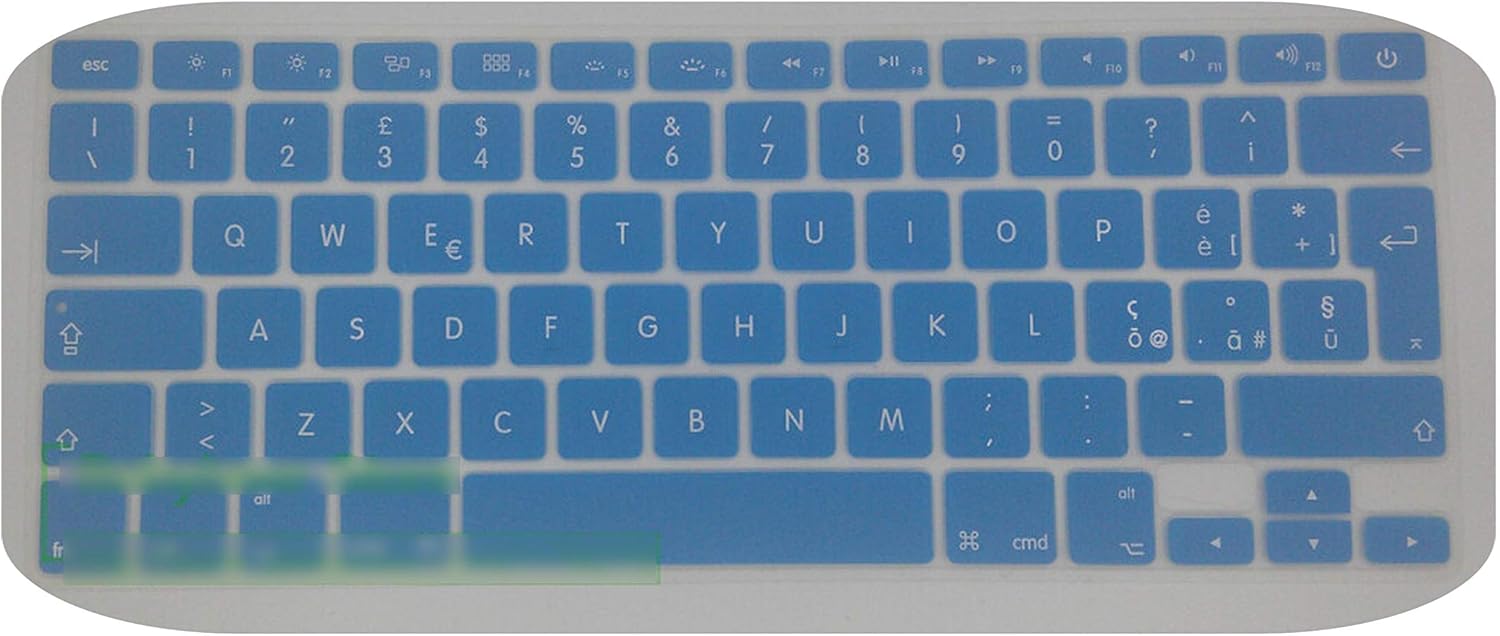
Чтобы переключить обратно повторите еще один раз тот же процесс. Кроме переключения с букв на цифры клавиатура имеет еще много других спрятанных полезных функций.
Например, кнопки можно переназначить – присвоить каждой из них функцию, какую хотите. Это востребовано когда одна клавиша вдруг испортиться.
Например, с буквой «а» или «о», без которых не обойтись. Тогда можно назначить ей кнопку, которой вы не пользуетесь (такие есть у всех), иначе придется бежать к мастеру.
Еще один момент поручить нажатие клавиш программе. Если вы часто кликаете по одних и тех же кнопках их можно запрограммировать и все это будет делать за вас программа.
Также для ускорения работы почти все команды можно выполнять сочетанием клавиш (открыть, закрыть, переключить, запустить и так далее).
Неудобно будет только вначале, а дальше, когда немного освоитесь, увидите что работоспособность — увеличилась на 50%.
Конечно, если вы только набираете текст в контакте, то вам это незачем. Кто же хочет совершенствоваться, обязательно обратите на это внимание. Успехов.
Кто же хочет совершенствоваться, обязательно обратите на это внимание. Успехов.
раскладок клавиатуры.
US Qwerty Layout
Статья в Википедии
Все началось в 1860-х годах. Изобретатель-любитель, политик, печатник и газетчик из Милуоки по имени Кристофер Лэтэм Шоулз часто проводил свободное время, возясь и создавая новые машины, чтобы сделать свой бизнес более эффективным.
Популярная теория утверждает, что Шоулзу пришлось переделать клавиатуру в ответ на механические неисправности ранних пишущих машинок. Полоски шрифтов, соединяющие ключ и пластину с буквами, циклически висели под бумагой.Если бы пользователь быстро набрал последовательность букв, полоски типа которых располагались рядом друг с другом, хрупкое оборудование могло бы заклинивать.
Шоулз изменил расположение букв, чтобы отделить наиболее распространенные последовательности букв, такие как «th» или «он». Машина была произведена по лицензии в 1875 году нью-йоркским производителем оружия Remington and Sons. Машина получила название «Ремингтон № 1» и потерпела неудачу с коммерческой точки зрения, так как ее не удалось продать в больших количествах.
Получив отзывы, компания Remington обновила машину, чтобы создать Remington No.2. Эта новая машина была выпущена в 1877 году и имела огромный успех. Он был первым, кто использовал раскладку клавиатуры QWERTY в том виде, в каком мы ее знаем сегодня, давая пользователям возможность вводить буквы верхнего и нижнего регистра, перемещаясь между ними с помощью клавиши «Shift».
Классическая раскладка клавиатуры QWERTY — досадная историческая случайность и не оптимальна, поэтому были придуманы другие раскладки.
Тепловая карта ключевой частоты для US Qwerty На этой диаграмме показаны относительные ключевые частоты в виде тепловой карты. 6 & 7 * 8 (9) 0 _- + = BackspaceTabQWERTYUIOP {[}] | \ Caps LockASDFGHJKL:; «‘EnterShiftZXCVBNM <,>.? / ShiftCtrlAltAltCtrl
6 & 7 * 8 (9) 0 _- + = BackspaceTabQWERTYUIOP {[}] | \ Caps LockASDFGHJKL:; «‘EnterShiftZXCVBNM <,>.? / ShiftCtrlAltAltCtrl
US Dvorak Layout
для раскладки клавиатуры на английском языке
, статья в Википедии Dvora4, статья
в Википедии Dvora4. Созданный в 1936 году Августом Дворжаком и Уильямом Дили. Он был разработан как более быстрая и эргономичная альтернатива раскладке QWERTY. Сторонники Дворжака утверждают, что он требует меньше движений пальцев и, как результат, уменьшает количество ошибок, увеличивает скорость набора текста, уменьшает повторяющиеся травмы. , и предлагает более удобную работу по сравнению с QWERTY.
Однако он не смог заменить QWERTY как наиболее распространенную раскладку клавиатуры, в основном из-за того, что QWERTY была представлена 60 годами ранее.
По состоянию на 2005 год рекорд самой быстрой машинистки английского языка в мире был установлен с использованием раскладки клавиатуры Дворжака Барбары Блэкберн.
Практически все основные современные операционные системы позволяют пользователю переключаться на раскладку Дворжака, и есть большая вероятность, что ваша ОС также поддерживает его.
На этой диаграмме показаны относительные ключевые частоты в виде тепловой карты.6 & 7 * 8 (9) 0 {[}] BackspaceTab «‘<,>. PYFGCRL? / + = | \ Caps LockAOEUIDHTNS_-EnterShift:; QJKXBMWVZShiftCtrlAltAltCtrl
US Colemak Layout
Макет статьи
Официальный сайт Wik5 быть практической альтернативой раскладкам клавиатуры Qwerty и Dvorak, предлагая более постепенное изменение для пользователей, уже привыкших к стандартной раскладке.
Раскладка Colemak была разработана с раскладкой QWERTY в качестве основы, изменяя положение 17 клавиш при сохранении положения QWERTY большинства неалфавитных символов и многие популярные сочетания клавиш.Это упрощает обучение для людей, которые уже печатают в QWERTY. Он разделяет несколько целей дизайна с макетом Дворжака, например, минимизация расстояния между пальцами и интенсивное использование домашнего ряда.
Поддерживается многими основными современными операционными системами. 6 & 7 * 8 (9) 0 _- + = BackspaceTabQWFPGJLUY:; {[}] | \ Caps LockARSTDHNEIO» ‘EnterShiftZXCVBKM <,>.? / ShiftCtrlAltAltCtrl
6 & 7 * 8 (9) 0 _- + = BackspaceTabQWFPGJLUY:; {[}] | \ Caps LockARSTDHNEIO» ‘EnterShiftZXCVBKM <,>.? / ShiftCtrlAltAltCtrl
US Workman Layout
Официальный веб-сайт
Компоновка Workman уменьшила боковое движение пальцев и запястий, более сбалансированное использование левой и правой руки. 21 персонаж отличается от Qwerty.
Компоновка Workman дает множество преимуществ. Он удобен, эргономичен и эффективен, часто клавиши помещаются в пределах естественного диапазона движения пальцев. Уменьшается потребность в боковых движениях пальцев и запястий. Также имеется очень низкий общий ход пальцев.
Обнаружено, что макет Workman обеспечивает меньшее расстояние перемещения пальцев для английского языка, чем даже Colemak. Однако, как правило, это приводит к более высоким частотам n-грамм одного пальца; или, другими словами, одним пальцем нужно будет нажимать две клавиши подряд чаще, чем в других раскладках.
Тепловая карта ключевой частоты для US Workman На этой диаграмме показаны относительные ключевые частоты в виде тепловой карты. 6 & 7 * 8 (9) 0 _- + = BackspaceTabQDRWBJFUP:; {[}] | \ Caps LockASHTGYNEOI» ‘EnterShiftZXMCVKL <,>.? / ShiftCtrlAltAltCtrl
6 & 7 * 8 (9) 0 _- + = BackspaceTabQDRWBJFUP:; {[}] | \ Caps LockASHTGYNEOI» ‘EnterShiftZXMCVKL <,>.? / ShiftCtrlAltAltCtrl
Раскладка клавиатуры | Labdoo
[Пожалуйста, распечатайте и приложите этот лист к своему отправлению dootronic, чтобы убедиться, что получатель знает, как пользоваться компьютером. Чтобы распечатать этот лист, нажмите «Версия для печати» внизу этой страницы. Обязательно распечатайте его, используя параметр двойной страницы в настройках принтера, чтобы минимизировать количество используемой бумаги. Кроме того, распечатайте только одну копию этого документа для каждой группы портативных компьютеров, поставляемых вместе.]
Полезные ссылки раскладки клавиатуры
http: // ascii-table.com / keyboards.php
http://commons.wikimedia.org
http://dominicweb.eu/african-keyboard/ — бесплатная клавиатура для телефонов Android и компьютеров под управлением Windows, позволяющая печатать на всех африканских языках, основанных на латинском алфавите.![]()
Вы также можете приложить распечатку определенных раскладок клавиатуры к портативному компьютеру. Вот коллекция часто используемых раскладок клавиатуры http://ftp.labdoo.org/download/documents/material/keyboard%20layouts/
| Язык | ||||||||||||||
|---|---|---|---|---|---|---|---|---|---|---|---|---|---|---|
| Немецкий | ESC | Изображение ↑ | Билд ↓ | Драк | Энде | Einfg | Entf | Пауза | Поз.1 | Strg | ← | ↑ | ↓ | ↩ |
| Английский | ESC | стр. (Вверх) | страница (вниз) | печать | конец | Ins | Del | пауза | Дом | CTRL | Backspace | Сдвиг | Колпачки | Введите |
| Французский | Échap | ⇞ | ⇟ | ImpÉc | Плавник | Вставка | Suppr | Пауза | ↖ | CTRL | ← Прибытие | Май | Verr Maj | ↩ Вход |
| Испанский | ESC | Re Pág | Av Pág | Impr | Плавник | Вставка | Supr | Пауса | Иничо | Ctrl | Retroceso | Mayús | Bloq Mayús | Entrar |
(США) Английская раскладка клавиатуры
Раскладка клавиатуры (США) на английском языке определяет положение клавиш на позиционных клавиатурах Keyman. На изображениях ниже показан макет
что используется. Обратите внимание, что на некоторых европейских клавиатурах есть несколько дополнительных клавиш, которых нет в этой раскладке. Виртуальный ключ
Идентификатор в Keyman Developer можно использовать для идентификации имен этих ключей.
На изображениях ниже показан макет
что используется. Обратите внимание, что на некоторых европейских клавиатурах есть несколько дополнительных клавиш, которых нет в этой раскладке. Виртуальный ключ
Идентификатор в Keyman Developer можно использовать для идентификации имен этих ключей.
Без сдвига
| ` | 1 | 2 | 3 | 4 | 5 | 6 | 7 | 8 | 9 | 0 | – | = | Бксп | ||||||||||||||||||||||||||||||||||||||||||||||
| Вкладка | q | Вт | e | r | т | y | u | и | или | п. | [ | ] | \ | ||||||||||||||||||||||||||||||||||||||||||||||
| Колпачки | с | d | f | г | ч | j | к | л | ; | ‘ | Введите | ||||||||||||||||||||||||||||||||||||||||||||||||
| Сдвиг | z | х | с | v | б | n | м | , | . | / | Сдвиг | ||||||||||||||||||||||||||||||||||||||||||||||||
| Ctrl | Alt | Alt | Ctrl | ||||||||||||||||||||||||||||||||||||||||||||||||||||||||
Сдвиг
| ~ | ! | @ | # | $ | % | ^ | и | * | ( | ) | _ | + | Бксп | ||||||||||||||||||||||||||||||||||||||||||||||
| Вкладка | Q | Вт | E | R | Т | Y | U | I | O | -п. | { | } | | | ||||||||||||||||||||||||||||||||||||||||||||||
| Колпачки | А | S | D | F | G | H | Дж | К | л | : | « | Введите | |||||||||||||||||||||||||||||||||||||||||||||||
| Сдвиг | Z | Х | С | В | B | N | M | < | > | ? | Сдвиг | ||||||||||||||||||||||||||||||||||||||||||||||||
| Ctrl | Alt | Alt | Ctrl | ||||||||||||||||||||||||||||||||||||||||||||||||||||||||
Как настроить раскладку клавиатуры по умолчанию при входе в систему?
А . Вы можете изменить раскладку клавиатуры с помощью апплета панели управления клавиатурой (пуск — настройки — панель управления — клавиатура — Языки ввода), однако это не влияет на раскладку, используемую во время входа в систему (которая по умолчанию является английской (США)). См. Также разделы «Отключение переключателей раскладки клавиатуры» и «Как заставить Windows NT использовать мою раскладку клавиатуры во время входа в систему?»
Вы можете изменить раскладку клавиатуры с помощью апплета панели управления клавиатурой (пуск — настройки — панель управления — клавиатура — Языки ввода), однако это не влияет на раскладку, используемую во время входа в систему (которая по умолчанию является английской (США)). См. Также разделы «Отключение переключателей раскладки клавиатуры» и «Как заставить Windows NT использовать мою раскладку клавиатуры во время входа в систему?»
Чтобы изменить это, выполните следующее:
- Запустите редактор реестра (regedit.exe)
- Перейти в HKEY_USERS \.ПО УМОЛЧАНИЮ \ Раскладка клавиатуры \ Предварительная загрузка
- Дважды щелкните 1 и измените номер на свой локальный макет (вы можете получить это, просмотрев HKEY_CURRENT_USER \ Keyboard Layout \ Preload1). Нажмите ОК
- Вы также можете изменить HKEY_USERS \ .DEFAULT \ Control Panel \ International \ Locale на это значение, однако это не обязательно.
- Закройте редактор реестра
- Выход, а затем снова
Убедитесь, что вы выбрали код страны, который был установлен через панель управления, иначе ваша система не загрузится.
Таблица кодов стран приведена ниже:
00000402Bulgarian0000041aCroatian00000405Czech00000406Danish00000413Dutch (стандарт) 00000813Dutch (Бельгия) 00000409English (Соединенные Штаты Америки) 00000809English (Соединенное Королевство) 00001009English (Канада) 00001409English (Новая Зеландия) 00000c09English (Австралия) 0000040bFinnish0000040cFrench (стандарт) 0000080cFrench (Бельгия) 0000100cFrench (Швейцария) 00000c0cFrench (Канада) 00000407German ( Стандарт) 00000807German (Швейцария) 00000c07German (австрийский) 00000408Greek0000040eHungarian0000040fIcelandic00001809English (ирландский) 00000410Italian (стандарт) 00000810Italian (Швейцария) 00000414Norwegian (Bokmal) 00000814Norwegian (Nynorsk) 00000415Polish00000816Portuguese (стандарт) 00000416Portuguese (Бразилия) 00000418Romanian00000419Russian0000041bSlovak00000424Slovenian0000080aSpanish (мексиканский) 0000040aSpanish (традиционный Sort) 00000c0aSpanish (Modern Сортировать) 0000041dШведский0000041fТурецкий
Их также можно увидеть в реестре по адресу HKEY_LOCAL_MACHINE \ SYSTEM \ CurrentControlSet \ Control \ Keyboard Layout \ DosKeybCodes
Управление раскладкой клавиатуры | Slack
Настройте свой профиль и настройки, чтобы Slack работал именно на вас.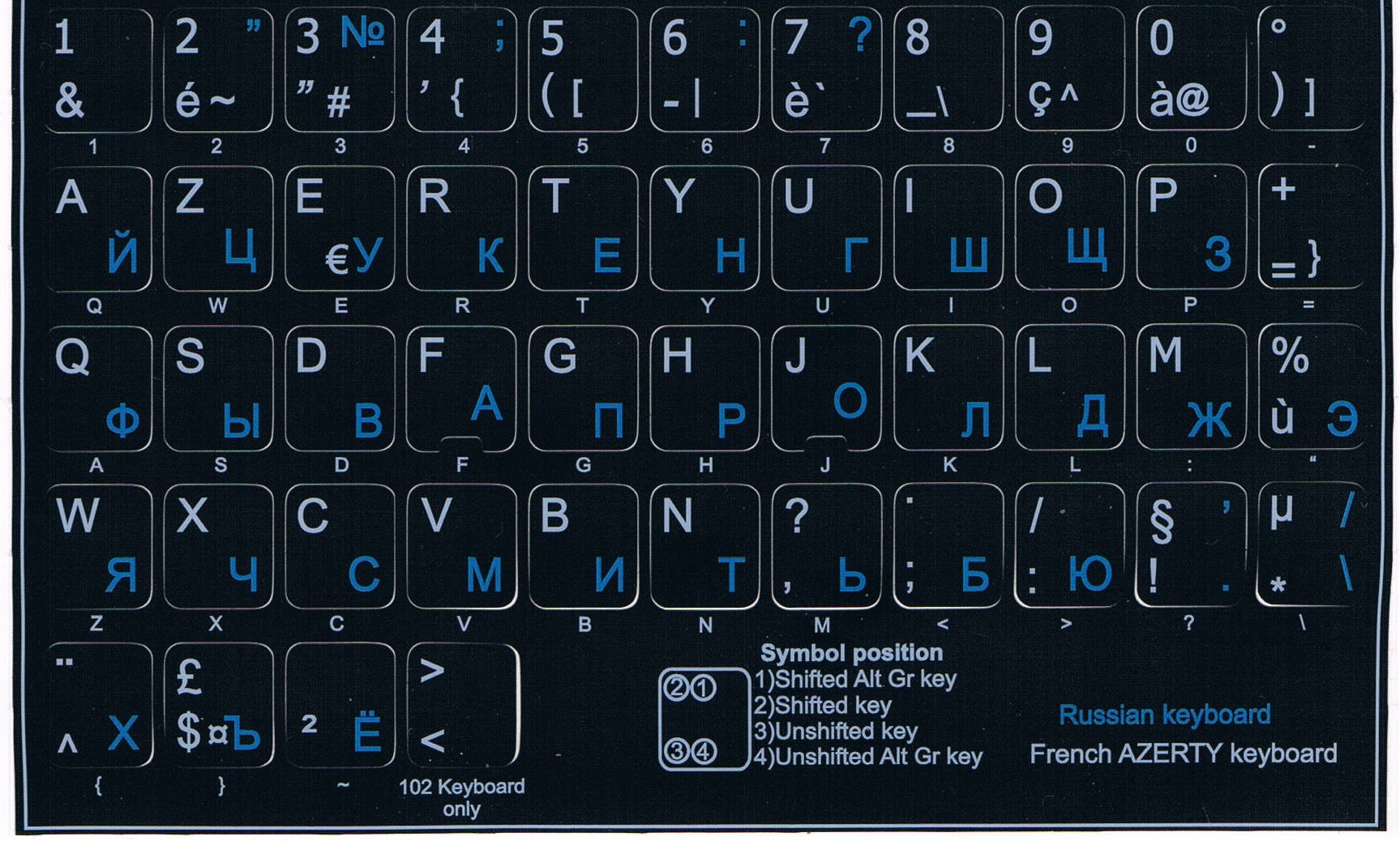
NextPrevious
Действия, активность, журналы доступа, специальные возможности, добавить, добавить приложение, добавить участников, добавить в Slack, администраторы, все пароли, аналитика, android, объявление, объявления, каталог приложений, значок приложения, Apple Watch, утверждение приложения, архив, Asana, Atlassian, приложения автоматизации, значок, данные для выставления счетов, выставление счетов, Bitbucket, пользователь бота, окно, просмотр, звонки, вызовы:, отмена, изменения, каналы, канал мгновенно, управление каналами, уведомление о канале, предложения каналов, домены заявок, закрытие, культура компании, экспорт соответствия, составление, компьютеры, разговоры, преобразование, подключение, подключенные учетные записи, подключение, подключение, копирование сообщений, создание, настройка, настройка, пользовательский SAML, пользовательский, группы поддержки клиентов, экспорт данных, данные безопасность, деактивация, каналы по умолчанию, удаление, удаление, развертывание Slack, рабочий стол, прямые сообщения, каталог, отключение, обнаружение и присоединение, API обнаружения, отображаемое имя, DM, режим «Не беспокоить», домен, домены, понижение версии, Dropbox, дублирующиеся учетные записи, редактировать, редактирование, образование, адрес электронной почты, электронная почта, эмодзи, смайлики, Enterp рост Grid, управление мобильностью предприятия, руководители, экспорт, неудачные платежи, справедливое выставление счетов, часто задаваемые вопросы, поиск, форматирование, форматирование, фреймворк для приложений, бесплатные пробные версии, общие, начало работы, giphy, интеграция с github, организация github, github, глоссарий, google приложения, календарь Google, диск Google, гости, основные моменты, hipchat, человеческие ресурсы, IFTTT, импорт, входящие веб-перехватчики, интеграции, ios, приглашение, ИТ-команды, JIRA, присоединиться, Продолжать, раскладка клавиатуры, сочетания клавиш, доступ к связке ключей, ключевое слово уведомления, язык, языки, оставить, предварительный просмотр ссылок, загрузка, ограничения, ссылки, Linux, Mac, управление рабочей областью, управление приложениями, управление участниками, маркетинг, упоминание, объединение, действия с сообщениями, отображение сообщений, отображение сообщений, продукты Microsoft, мобильный, мобильный push, перемещение каналов, перемещение рабочих пространств, несколько, отключение звука, имя, имена, шум, некоммерческие организации, уведомление, OneDrive, на борту, владельцы, пароль, оплата, платежи, разрешения, телефоны, PIN-код, план, планы, плюс план, опросы, основное право собственности, политика конфиденциальности, расстановка приоритетов задач, частный, частный канал, личные заметки и файлы, управление проектом элемент, общедоступный канал, цель, быстрое переключение, цитата, реактивация, чтение, набор, информация о реферере, напоминание, удаление, переименование, сохранение, запрос новой рабочей области, роль, роли, RSS, продажи, Salesforce, SAML, SCIM, подготовка SCIM , программа чтения с экрана, поиск, отправка, продолжительность сеанса, обмен сообщениями, общий доступ, общий канал, общие каналы, боковая панель, вход, выход, режим регистрации, единый вход, Slack Day, Slack для команд, уведомления Slack, сохранение заметок и файлы, соглашения об уровне обслуживания, ServiceNow, подписка, статус резервной копии, slackbot, команды косой черты, фрагмент, отложенный сигнал, разработчики программного обеспечения, звездочка, статистика, шаг, синхронизация, планшеты, налог, темы, часовой пояс, советы, списки дел , тема, каналы сортировки, условия обслуживания, Trello, устранение неполадок, получение неполадок, тур, твиттер, двухфакторная аутентификация, непрочитанные сообщения, обновления, обновление, загрузка, имя пользователя, группы пользователей, URL-адрес, отпуск, поставщик и денежный перевод, видео, голосовой вызов, голос, что есть, что важно, белый список, windows phone, windows, работа в, приложения рабочего пространства, запросы на создание рабочего пространства, обнаружение рабочего пространства, рабочее пространство настройки, wunderlist, ваши действия, Zapier, масштабирование, функции, # общие, хранилище файлов, сообщения, темный режим, тема, Workflow Builder, голос, видео, совместное использование экрана, рабочие процессы, календарь Outlook, приглашенные участники, передача владения, белый список, предприятие Управление ключами, Безопасность транспортного уровня, Надежная аутентификация клиентов, CSV, текстовый файл, часы работы,
Найдите «[термин]» См. [N] + другие результаты →
[N] + другие результаты →
На вашем рабочем столе Slack автоматически определит макет вашего клавиатуры, чтобы убедиться, что приложение синхронизировано.Если по какой-то причине Slack не может определить, какую клавиатуру вы используете, у вас будет возможность вручную настроить клавиатуру.
Примечание: Предпочтение для выбора раскладки клавиатуры можно установить только в том случае, если Slack не может обнаружить клавиатуру, которую вы используете.
- На рабочем столе щелкните изображение профиля в правом верхнем углу.
- Выберите в меню Настройки .
- Выберите Язык и регион .
- В разделе Раскладка клавиатуры откройте раскрывающееся меню, чтобы выбрать параметр.
Совет: Если вы используете сочетания клавиш для навигации в Slack, некоторые из них могут отличаться в зависимости от выбранной раскладки клавиатуры.
Отлично!
Большое спасибо за ваш отзыв!
Если вы хотите, чтобы сотрудник нашей службы поддержки ответил вам, отправьте сообщение по адресу feedback@slack. com.
com.
Понятно!
Если вы хотите, чтобы сотрудник нашей службы поддержки ответил вам, отправьте сообщение по адресу feedback @ slack.com.
Если вы хотите, чтобы сотрудник нашей службы поддержки ответил вам, отправьте сообщение по адресу [email protected].
Ой! У нас проблемы. Пожалуйста, попробуйте позже!
Состояния сдвига для символов Windows (пользовательские раскладки клавиатуры)
| Источник ввода | Клавиатура. |
|---|---|
| Доступные символы | Все символы из кодировки Unicode. |
| Сколько символов? | К клавишам клавиатуры можно привязать более ста символов. |
| Сложность | Ниже нормы. Требуется, чтобы вы настроили все один раз, что занимает довольно много времени — около 5 минут или больше, ИЛИ вы можете установить мой собственный предварительно созданный макет и выполнять работу в спешке (менее 5 минут). После того, как вы это сделали — это так же просто, как набрать ЗАГЛАВНЫМИ БУКВАМИ. |
| Скорость набора | Абсолютно самый быстрый . |
| Платформы | Всего персональных компьютеров.Настольный компьютер, ноутбук, нетбук, КПК. |
Если у вас нет времени
Хотите набирать символы на клавиатуре? Установите мою собственную раскладку клавиатуры. E̲n̲t̲i̲r̲e̲l̲y̲ бесплатно. Включает исходный файл, поэтому вы можете редактировать его так, как хотите.Введение
Я хочу начать с пафоса, потому что этот метод, безусловно, лучший способ набора символов в Windows.
После месяцев работы и исследований по этой теме я легко могу вам это сказать.Когда я нашел сегодня это решение, меня просто поразило, как бомбы. Не буду врать, примерно то же самое (выбор третьего и четвертого уровня) для Linux я узнал ранее. И это было для меня самым большим хитом до вчерашнего дня. Но парни, которые создают на нем разные системы (Gnome и KDE), так сильно тянут Linux во всех направлениях, что его легко использовать. Иногда вам нужно сказать это дважды или трижды, чтобы он понял, что вы хотите. Настроить консоль, KDE, Gnome.Все отдельно. Отстой. Вот почему Windows лучше. Вот почему я его использую.
Иногда вам нужно сказать это дважды или трижды, чтобы он понял, что вы хотите. Настроить консоль, KDE, Gnome.Все отдельно. Отстой. Вот почему Windows лучше. Вот почему я его использую.
По сравнению с Alt кодами
По сравнению с альтернативными кодами я не могу сказать, что этот метод лучше или хуже. Это просто другое. Использование пользовательской клавиатуры для ввода символов намного быстрее и проще, потому что вам не нужно держать в голове весь список Alt-кодов ☺ ♥ ♪ символов клавиатуры. Что лучше в альтернативных кодах, так это то, что они не требуют от вас каких-либо действий для их использования. Для настройки клавиатуры вам нужно потратить некоторое время, чтобы сделать желаемую раскладку.Что касается самих символов — вы можете сделать раскладку из любых символов, которые захотите использовать. С помощью Alt-кодов вы можете вводить только символы из списка Alt-кодов ☺ ♥ ♪ символы клавиатуры.
Состояния переключения
Microsoft сделала 6 состояний Shift. Чтобы сделать вещи немного более понятными, вы используете 2 из них каждый день — обычный, когда вы просто нажимаете одну клавишу за раз, а второй — когда вы нажимаете клавишу Shift и печатаете.
Чтобы сделать вещи немного более понятными, вы используете 2 из них каждый день — обычный, когда вы просто нажимаете одну клавишу за раз, а второй — когда вы нажимаете клавишу Shift и печатаете.
- Просто нажмите любую клавишу *. Например, при нажатии клавиши «H» набирается «h».
- Нажмите любую клавишу, удерживая нажатой клавишу Shift . Например, удерживая нажатой клавишу Shift, нажмите «H». На обычной раскладке клавиатуры будет отображаться буква «H».
- Нажмите любую клавишу, удерживая нажатой AltGr (правая клавиша Alt) или Ctrl + Alt (обе клавиши Control и Alt). Например, удерживая нажатой AltGr, нажмите «h». Он может отображать текстовый символ. Обычно этого не происходит, потому что Microsoft не установила символы для этих клавиш в обычных раскладках клавиатуры.Вы можете установить это как любой текстовый символ Unicode, который хотите, если вы будете следовать моим шагам.

- Нажмите любую клавишу, удерживая нажатыми Shift + Alt Gr или Shift + Ctrl + Alt . Хорошая идея — установить здесь маленькие буквы умляута на AltGr и заглавных версиях.
- Нажмите любую клавишу, удерживая нажатой Ctrl (Control). Это может быть проблематично из-за сочетаний клавиш, таких как Ctrl + F, Ctrl + U и т. Д.Но следующий селектор работает нормально.
- Нажмите любую клавишу, удерживая нажатыми Shift + Ctrl . Та же история, что и с предыдущими тремя состояниями Shift. Я уверен, что вы не знали об этих четырех дополнительных, потому что они не установлены в макетах по умолчанию в Windows. Я о них тоже не знал. Около 10 лет опыта работы с MS Windows и никаких замечаний о них. Фантастика! знак равно
* В нашем случае, когда я говорю «любой», я действительно имею в виду любую клавишу из разделов `, от 0 до 9, от a до z и [to / keyboard». А также точка с цифровой клавиатуры.
Вы можете увидеть ключи, которые я имел в виду, на картинке.
А также точка с цифровой клавиатуры.
Вы можете увидеть ключи, которые я имел в виду, на картинке.
Создайте собственную раскладку клавиатуры
Сначала я объясню, что означает раскладка клавиатуры, а затем расскажу, как ее настроить — сделать такой, какой вы хотите.
Что?
Раскладка клавиатуры (функциональная) — это комбинация клавишных ассоциаций всех клавиш клавиатуры, определяемая программно (в нашем случае Windows).Из-за этих ассоциаций, когда вы нажимаете кнопки на клавиатуре, вы получаете соответствующий текст и что-то происходит. Например, ввод текста и т. Д.
Создатель макета
Корпорация Майкрософт. выпустил очень хороший инструмент для создания пользовательских раскладок. Мы собираемся использовать его в этом методе. Установить
Создатель раскладки клавиатуры Microsoft с сайта Microsoft.com. Не бойтесь, он действительно прост в использовании. И я собираюсь показать вам, что вам следует с этим делать. Кстати, если вы используете 125% или 150% увеличение для персонализации дисплея, к сожалению, вам придется установить 100% по умолчанию, потому что Keyboard Viewer не будет работать там по каким-то глупым причинам, связанным с ошибкой Microsoft.
Кстати, если вы используете 125% или 150% увеличение для персонализации дисплея, к сожалению, вам придется установить 100% по умолчанию, потому что Keyboard Viewer не будет работать там по каким-то глупым причинам, связанным с ошибкой Microsoft.
Вот пошаговое руководство с пояснениями.
Шаг 1. Откройте
Откройте Keyboard Layout Creator .
Выберите Файл ➢ Загрузить существующую клавиатуру ..
Выберите раскладку клавиатуры, которую вы используете чаще всего.Я выбираю здесь макет США. На картинке ниже вы можете видеть, что мои самодельные макеты также указаны на моем компьютере как существующие. «US Custom» и «US Custom2» — моя модифицированная версия раскладки клавиатуры US . Вы не увидите их на своем компьютере. Пока вы их не сделаете. 😉
Я разделил эту статью на 3 части для лучшей структуры. Вот следующие 2 части. Не волнуйтесь, они меньше. 😉
😉
- Шаги 2 и 3: понимание макетов и назначение символов.
- Шаги 4 и 5: Соберите, настройте и включите.
Информация о раскладке клавиатуры
Добро пожаловать на сайт о раскладках клавиатуры в Windows.
Макеты на этом веб-сайте можно связать с помощью:
| Номер KLID: | http://kbdlayout.info/00010405 |
| Имя файла драйвера: | http://kbdlayout.info/kbdcz1 |
| Тег языка BCP-47: | / kbdlayout.info / cs |
Windows различает языки ввода, раскладки клавиатуры и драйверы клавиатуры.
Язык ввода сообщает системе, на каком языке предположительно набирается текст, что используется для таких функций, как проверка орфографии.
Технически любая раскладка клавиатуры может использоваться для любого языка ввода, но последние версии Windows начали ограничивать, какие раскладки могут быть выбраны для данного языка в пользовательском интерфейсе. Все поддерживаемые раскладки клавиатуры определены в реестре в разделе HKLM \ SYSTEM \ CurrentControlSet \ Control \ Keyboard Layouts.Подключи идентифицируют раскладки клавиатуры (с помощью KLID) и содержат имена раскладок, видимые пользователю, а также ссылки на драйвер клавиатуры, который определяет, какие клавиши какие символы создают.
Один драйвер клавиатуры может использоваться для нескольких раскладок клавиатуры.
Все поддерживаемые раскладки клавиатуры определены в реестре в разделе HKLM \ SYSTEM \ CurrentControlSet \ Control \ Keyboard Layouts.Подключи идентифицируют раскладки клавиатуры (с помощью KLID) и содержат имена раскладок, видимые пользователю, а также ссылки на драйвер клавиатуры, который определяет, какие клавиши какие символы создают.
Один драйвер клавиатуры может использоваться для нескольких раскладок клавиатуры.
Эти данные получены из Windows 10.0.22000.1 , который содержит 208 драйверов клавиатуры и поддерживает 208 раскладок клавиатуры. Выберите тот, который вас интересует:
По характеристикам
По KLID или названию макета
Перейти к: А B C D E F грамм ЧАС я J K L M N О п р S Т U V W Y
По имени или описанию файла драйвера
Перейти к: А B C D E F грамм ЧАС я J K L M N О п р S Т U V W Y
Обратите внимание, что следующие драйверы не упоминаются ни в одной из поддерживаемых схем:
кбд101.

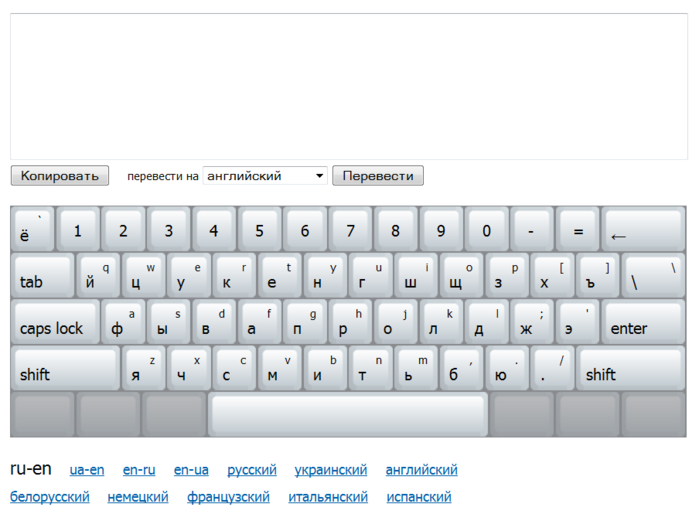
 Смотреть можно на неё, на экран, на другую (отключенную) клавиатуру — но не смотреть на ту клавиатуру, с которой набираете текст.
Смотреть можно на неё, на экран, на другую (отключенную) клавиатуру — но не смотреть на ту клавиатуру, с которой набираете текст.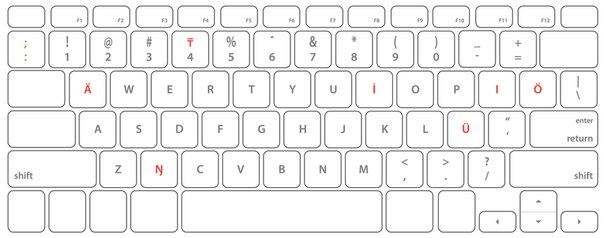 Вы будете удивляться, сколько лишних сил и времени вы тратили на то, чтобы продавливать до конца кнопки на вашей старой клавиатуре.
Вы будете удивляться, сколько лишних сил и времени вы тратили на то, чтобы продавливать до конца кнопки на вашей старой клавиатуре.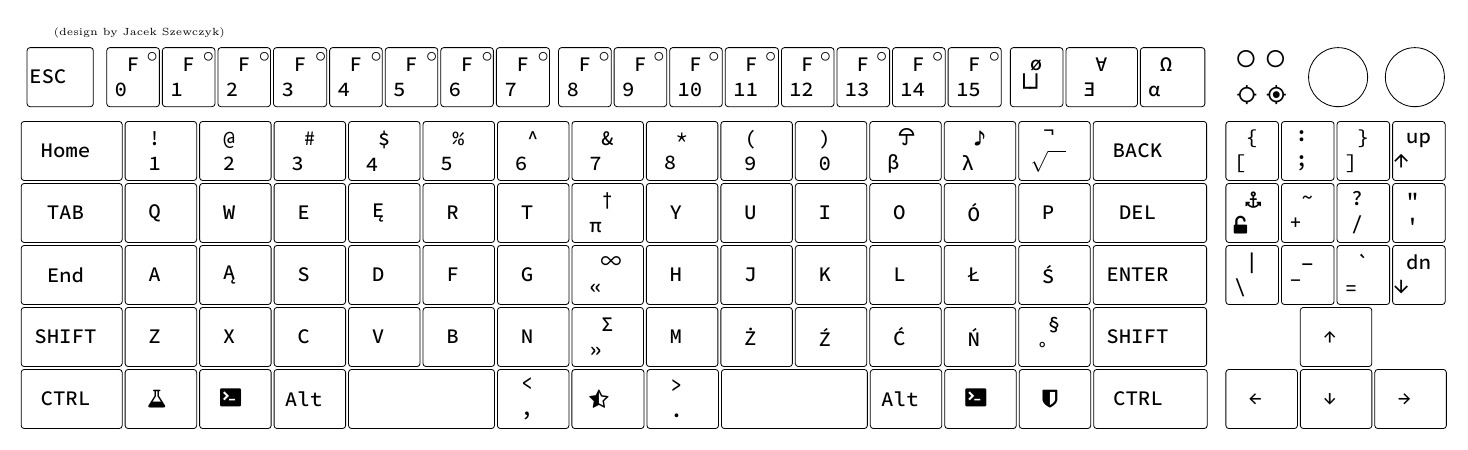
 В Colemak домашний ряд используется на 122 % чаще, чем в QWERTY
В Colemak домашний ряд используется на 122 % чаще, чем в QWERTY